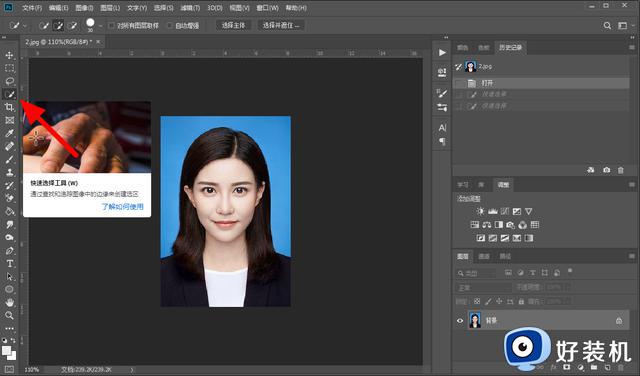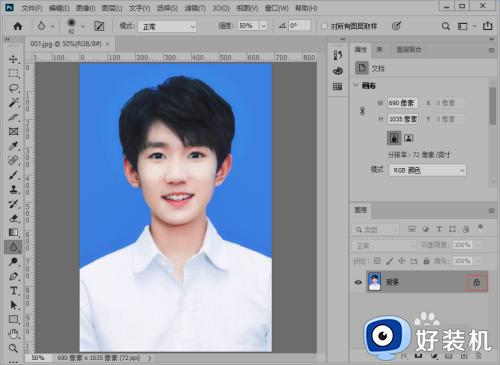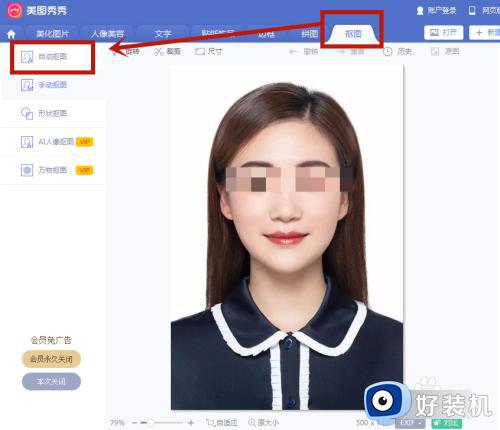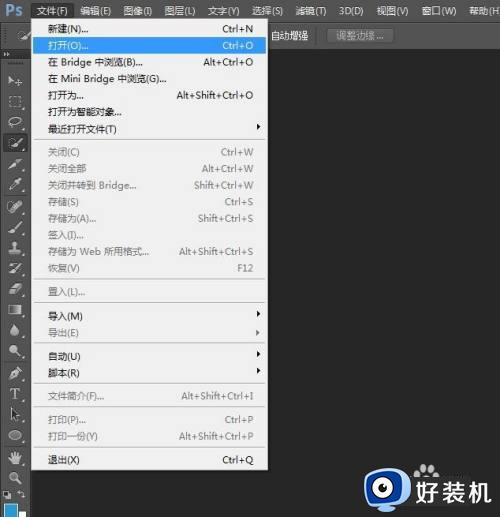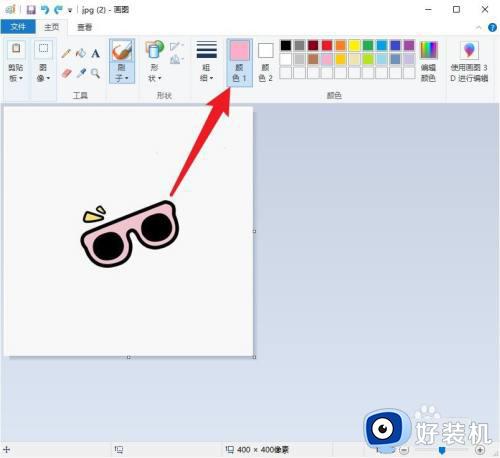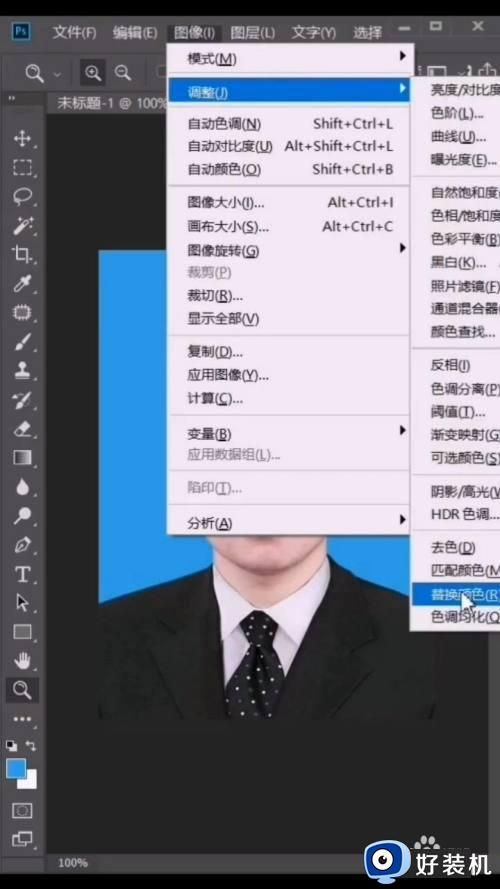ps怎么把白底照片改成红底 ps如何将红底照片改为白底照片
时间:2022-03-02 15:02:39作者:run
通过ps软件,用户可以轻松实现对照片进行修改成符合自己要求的图片,今天小编就给大家带来ps怎么把白底照片改成红底的方案,如果你刚好遇到这个问题,跟着小编一起来操作吧。
解决方法:
1.运行PS软件,点击菜单栏【文件】下拉框中的【打开】,导入需要处理的照片。
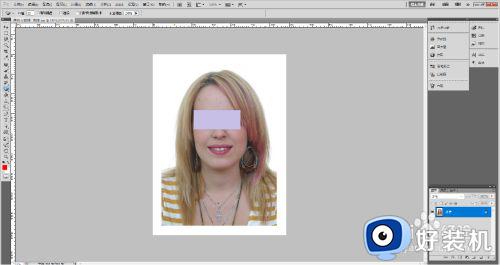
2.按下Ctrl+J键,复制图层。使用【魔术橡皮擦工具】在白色背景上点击,以去掉白色背景色。

3.新建一个图层2填充红色,发现头发区域还没有扣好,图形和红色背景没有完美融合。
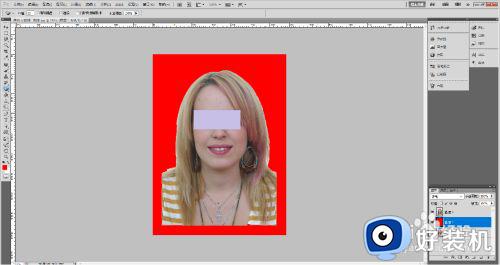
4.隐藏图层2,用背景橡皮擦在发丝附近白色区域擦除。
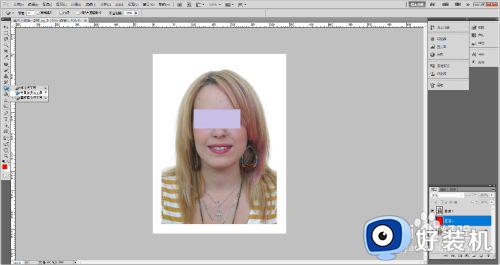
5.点击左侧工具栏【加深工具】,属性栏范围设置为“高光”。使用工具在发丝处涂抹,发丝白色部分变为棕色。白底照片换成红底照片。
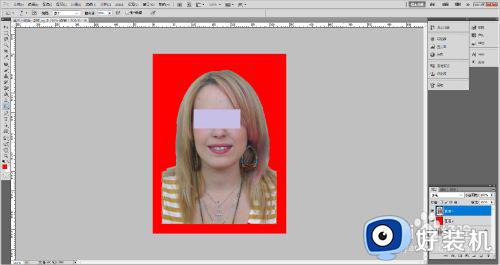
以上就是ps将红底照片改为白底照片的全部内容,有需要的用户就可以根据小编的步骤进行操作了,希望能够对大家有所帮助。